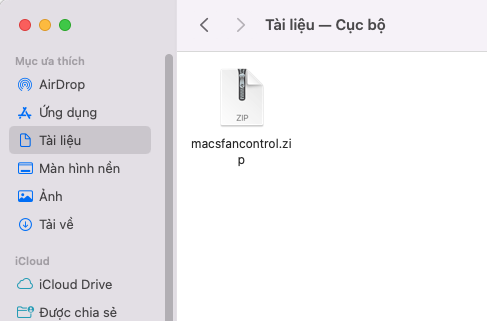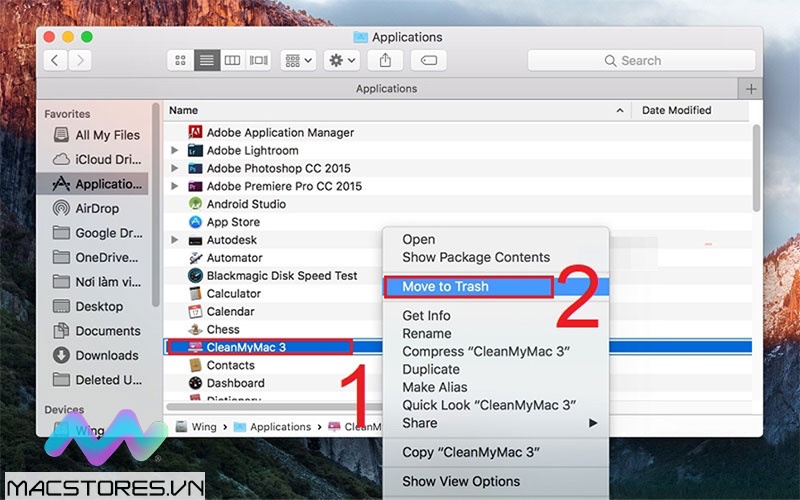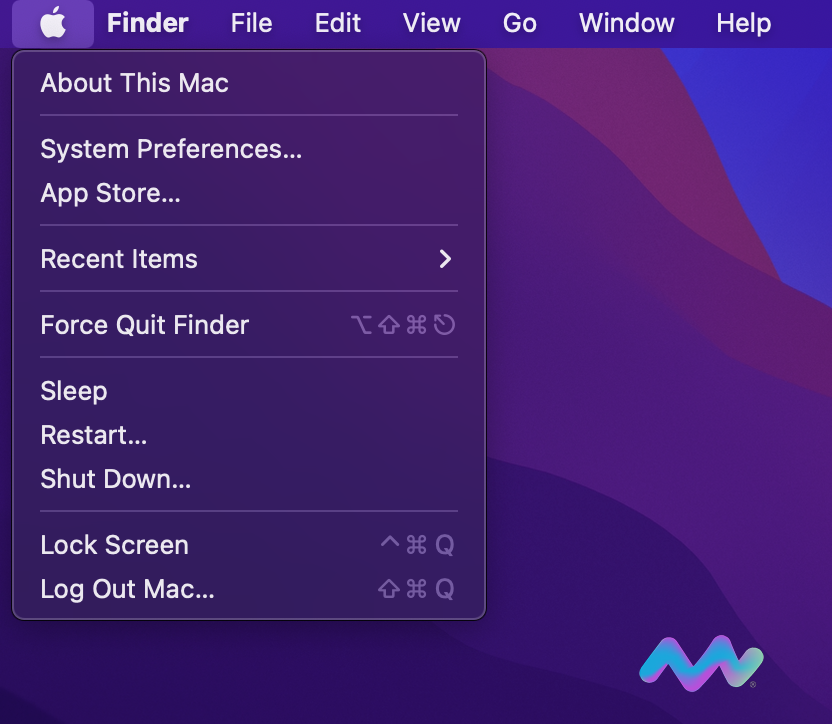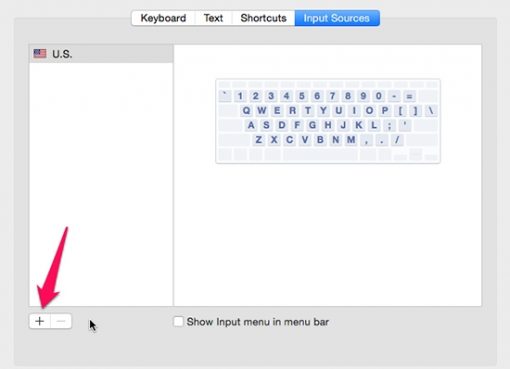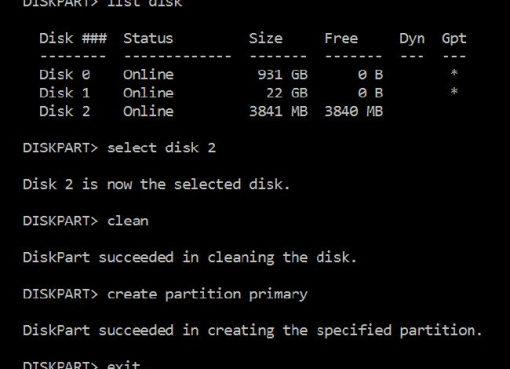Nội dung chính
1. Nhiệt độ MacBook M2 bao nhiêu được coi là quá tải?
Khi nhiệt độ của máy đạt tới một ngưỡng nhất định, người dùng có thể cảm thấy sức nóng qua bàn phím hoặc các khe hở khác của máy.
- MacBook Air M2: Macbook Air M2 bị nóng chủ yếu do không có quạt tản nhiệt. Khi cả 8 nhân CPU đều phải hoạt động thì mức nhiệt có thể tăng từ 90, lên trên 100, và thậm chí chạm ngưỡng 108 độ C. Tuy nhiên điều này sẽ diễn ra không quá lâu vì ngay lập tức, máy sẽ throttling – điều chỉnh giảm xung nhịp của P-cores và giảm nhiệt. Điều này khiến MacBook M2 bị chậm do hiệu năng của Apple M2 sẽ giảm xuống khoảng 15% so với mức ban đầu.
- MacBook Pro M2: Tại sao Macbook Pro M2 bị nóng? Mặc dù được trang bị quạt gió nhưng trong điều kiện làm việc liên tục, nhiệt độ của máy vẫn tăng lên khoảng 98 độ C. Lúc này, quạt sẽ hoạt động hết công suất để giảm nhiệt cho máy, dẫn tới tiếng ồn, gây khó chịu.
Kết luận: Mức nhiệt độ bình thường của CPU phải vào khoảng 40-60 độ. Nếu sau khi kiểm tra nhiệt độ Macbook M2, nhiệt độ máy vượt quá ngưỡng này, người dùng nên áp dụng các biện pháp hỗ trợ làm mát.

Nhiệt độ MacBook Air M2 có thể lên tới 108 độ
2. Tìm hiểu nguyên nhân khiến MacBook M2 bị nóng
Trên thực tế, việc nhiệt độ MacBook M2 tăng lên quá cao có thể xuất phát từ nhiều nguyên nhân như:
- MacBook M2 được làm từ nhôm nguyên khối nên dẫn nhiệt khá tốt, máy có thể đạt ngưỡng nhiệt độ cao chỉ trong vài giây.
- MacBook Air M2 không hỗ trợ quạt tản nhiệt nên khiến cho nhiệt độ rất dễ bị quá tải, làm máy thường xuyên bị nóng.
- Máy chạy cùng lúc nhiều phần mềm nặng hoặc nhiều chương trình chạy ngầm chưa tắt.
- Quạt tản nhiệt lâu ngày không ngày không vệ sinh, dẫn đến bám bụi.
- Người dùng để máy ở không gian làm việc không phù hợp, thường là trên chăn, gối dẫn, nơi có nhiệt độ cao, dẫn tới giảm hiệu năng của quạt tản nhiệt.

Làm nhiều tác vụ nặng có thể làm cho MacBook bị nóng
3. Cách khắc phục tình trạng quá tải nhiệt ở MacBook M2
Để khắc phục tình trạng MacBook M2 bị nóng và duy trì nhiệt độ ổn định, người dùng nên lưu ý:
- Thường xuyên vệ sinh máy, lưu ý nên dùng các công cụ vệ sinh dành riêng cho thiết bị điện tử.
- Lựa chọn dòng máy phù hợp với nhu cầu, nếu làm các tác vụ nặng nên lựa chọn MacBook Pro M2.
- Để máy ở nơi thoáng mát, không nên đặt lên chăn, đùi hoặc gối để tránh cản trở hoạt động tản nhiệt.
- Cài Mac Fan Control để điều khiển tốc độ quạt của MacBook Pro M2.
- Dùng thêm đế tản nhiệt hoặc keo tản nhiệt để hỗ trợ cho MacBook Air M2.

Sử dụng đế tản nhiệt hỗ trợ điều hòa nhiệt độ của MacBook
Trên đây là những thông tin về nguyên nhân và cách khắc phục tình trạng MacBook M2 bị nóng. Mong rằng có thể giúp bạn đọc bỏ túi thêm nhiều kiến thức hữu ích và sử dụng MacBook đúng cách hơn